爱普生TM-U220系列使用说明书
- 格式:pdf
- 大小:1.07 MB
- 文档页数:17
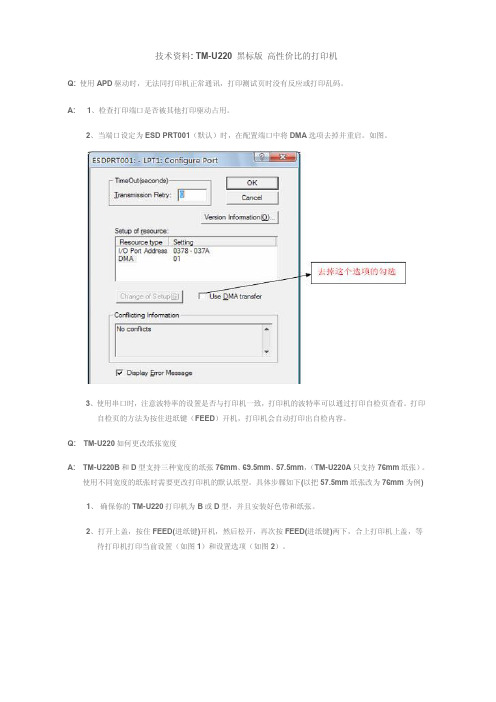
技术资料: TM-U220 黑标版高性价比的打印机
Q: 使用APD驱动时,无法同打印机正常通讯,打印测试页时没有反应或打印乱码。
A: 1、检查打印端口是否被其他打印驱动占用。
2、当端口设定为ESD PRT001(默认)时,在配置端口中将DMA选项去掉并重启。如图。
3、使用串口时,注意波特率的设置是否与打印机一致,打印机的波特率可以通过打印自检页查看。打印
自检页的方法为按住进纸键(FEED)开机,打印机会自动打印出自检内容。
Q: TM-U220如何更改纸张宽度
A: TM-U220B和D型支持三种宽度的纸张76mm、69.5mm、57.5mm,(TM-U220A只支持76mm纸张)。
使用不同宽度的纸张时需要更改打印机的默认纸型。具体步骤如下(以把57.5mm纸张改为76mm为例)
1、确保你的TM-U220打印机为B或D型,并且安装好色带和纸张。
2、打开上盖,按住FEED(进纸键)开机,然后松开,再次按FEED(进纸键)两下,合上打印机上盖,等
待打印机打印当前设置(如图1)和设置选项(如图2)。
3、按照操作提示,打开上盖,按FEED(进纸键)七下(选择更改纸张宽度),合上机盖,等待打印机打
印选项参数(如图3)
4、仍然按照操作提示,打开上盖,根据需要设定的纸张宽度,按FEED(进纸键)一下(选择76mm),
合上机盖,等待打印新的当前设置(如图4),卷纸宽度更改为76mm。
5、除了更改当前设置,还需要调整卷纸挡板的位置(如图5)。卸下卷纸挡板上的2颗螺钉,将卷纸挡
板移到相应位置(A对应76mm,B对应69.5mm,C对应57.5mm),重新安装螺钉。

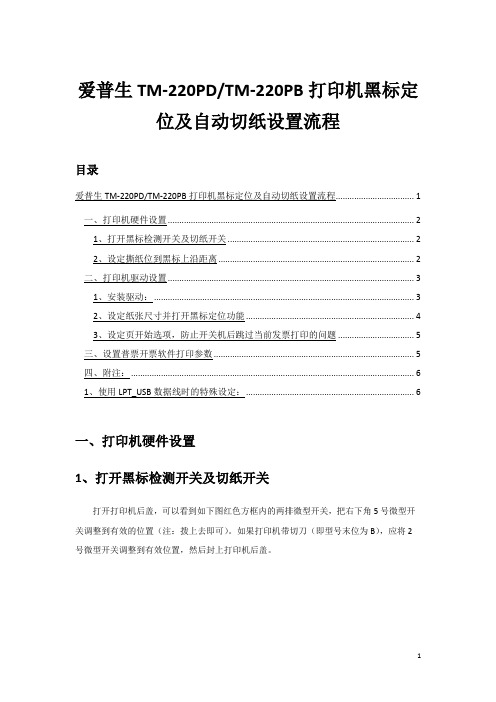
爱普生TM-220PD/TM-220PB打印机黑标定位及自动切纸设置流程
目录
爱普生TM-220PD/TM-220PB打印机黑标定位及自动切纸设置流程 (1)
一、打印机硬件设置 (2)
1、打开黑标检测开关及切纸开关 (2)
2、设定撕纸位到黑标上沿距离 (2)
二、打印机驱动设置 (3)
1、安装驱动: (3)
2、设定纸张尺寸并打开黑标定位功能 (4)
3、设定页开始选项,防止开关机后跳过当前发票打印的问题 (5)
三、设置普票开票软件打印参数 (5)
四、附注: (6)
1、使用LPT_USB数据线时的特殊设定: (6)
一、打印机硬件设置
1、打开黑标检测开关及切纸开关
打开打印机后盖,可以看到如下图红色方框内的两排微型开关,把右下角5号微型开关调整到有效的位置(注:拨上去即可)。如果打印机带切刀(即型号末位为B),应将2号微型开关调整到有效位置,然后封上打印机后盖。
2、设定撕纸位到黑标上沿距离
1)按照打印机操作说明正确安装好色带、数据线及电源。将打印机连接到电脑(注:尽量使用LPT接口),打开打印机电源开关(注:可以不安装打印机驱动,但一定要打开打印机电源)。
2)打开“黑标功能快速设置”软件(该软件请与河北公司营销部联系),选择正确的打印机型号(该软件中的TM-U220B即TM-U220PB,有自动切纸功能;TM-U220D即TM-U220PD,不具有自动切纸功能,只能手动撕纸),将“切纸线到黑标上沿距离”设置为26mm,“单张票据长度”设置为127mm,然后点击“设置黑标位”退出即可。注:此操作是将相关参数直接写入到打印机硬件中,只需写入一次即可,一次写入,永久有效。

使用错误指示灯之答禄夫天创作
更换色带盒
依照以下步调更换色带盒: 1 确认打印机已关
闭。 2 握着打印机盖中央的手指状把手,往下拉打开打
印机盖。如果打印机刚刚使用过,打印头可能很烫;更换色带盒之前让它冷却几分
钟。 3 打开压纸
杆。当因为打印头位置而很难打开压纸杆时,请关闭打印机盖。然后打开打印机以使打印头自动移动到右边。此后,再次关闭打印
机。执行以下步调之前,请关闭打印机。当打印机打开时,执行这些步调可能会损坏打印机。 4 抓住色带导轨并拉动它直到它离开打印
头。 5 握住色带盒的两端并将色带盒拉出打印
机。 6 从包装盒中取出新的色带盒。 7 握住色带导轨的两端并拉动它直到它离
开色带盒。 8 握住色带盒并按下图所示将它拔出打印机,然后用力压色带盒的两侧以便将塑料挂钩卡在打印机上的插槽
中。 9 将色带导轨与打印头插槽对齐,并将它滑入直到咔嗒到
位。当将色带导轨滑动到打印头中时,请确保色带没有扭曲。 10 再次转动色带张紧旋钮,使褶皱不服的色带绷紧,以包管色带能够自由平稳移
动。 11 关闭压纸杆并合上打印机
盖。
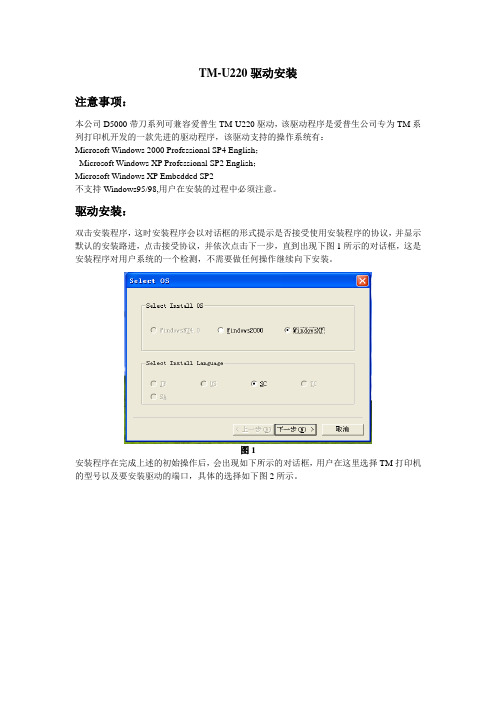
TM-U220驱动安装
注意事项:
本公司D5000带刀系列可兼容爱普生TM-U220驱动,该驱动程序是爱普生公司专为TM系列打印机开发的一款先进的驱动程序,该驱动支持的操作系统有:
Microsoft Windows 2000 Professional SP4 English;
Microsoft Windows XP Professional SP2 English;
Microsoft Windows XP Embedded SP2
不支持Windows95/98,用户在安装的过程中必须注意。
驱动安装:
双击安装程序,这时安装程序会以对话框的形式提示是否接受使用安装程序的协议,并显示默认的安装路进,点击接受协议,并依次点击下一步,直到出现下图1所示的对话框,这是安装程序对用户系统的一个检测,不需要做任何操作继续向下安装。
图1
安装程序在完成上述的初始操作后,会出现如下所示的对话框,用户在这里选择TM打印机的型号以及要安装驱动的端口,具体的选择如下图2所示。
图2
如果用户要进行进一部的端口操作,可以点击图2中Printer Port Seting,,将出现如图3所示的对话框,在这里用户可以进行端口的选择配置,建议用户按照下面的“操作配置”进行操作。
图3
在做好上述基本选项后就可以点击完成了。安装程序会自动完成下面的安装操作,安装成功后系统会提示重新启动电脑以完成安装,点击重启完成安装。
操作配置:
在开始菜单栏里面选中打印机和传真,单击TM-220点右键选择属性选项,属性的对话框如
下图4所示,选中“端口”栏,根据打印机所在端口进行选择,例如:如果打印机连接在并口1上,选中“打印机端口LTP1”,如果打印机连在串口1上,则勾上“COM1:串型口”,在默认情况下系统默认在Epson的LTP1上。请用户不要启用双向支持和打印机池,否则打印机将不能工作。
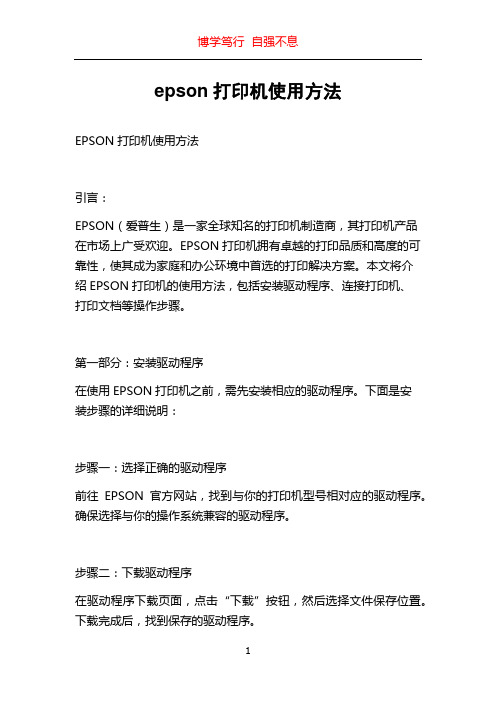
epson打印机使用方法
EPSON打印机使用方法
引言:
EPSON(爱普生)是一家全球知名的打印机制造商,其打印机产品在市场上广受欢迎。EPSON打印机拥有卓越的打印品质和高度的可靠性,使其成为家庭和办公环境中首选的打印解决方案。本文将介
绍EPSON打印机的使用方法,包括安装驱动程序、连接打印机、
打印文档等操作步骤。
第一部分:安装驱动程序
在使用EPSON打印机之前,需先安装相应的驱动程序。下面是安
装步骤的详细说明:
步骤一:选择正确的驱动程序
前往EPSON官方网站,找到与你的打印机型号相对应的驱动程序。确保选择与你的操作系统兼容的驱动程序。
步骤二:下载驱动程序
在驱动程序下载页面,点击“下载”按钮,然后选择文件保存位置。下载完成后,找到保存的驱动程序。
步骤三:安装驱动程序
双击驱动程序安装文件,按照提示完成安装过程。可能需要重启计算机以使更改生效。
第二部分:连接打印机
当驱动程序安装完毕后,需要将打印机与计算机连接起来。以下是连接过程的详细步骤:
步骤一:检查连接接口
确保打印机的接口与计算机的接口匹配。通常,EPSON打印机采用USB接口连接计算机。
步骤二:连接打印机
使用打印机附带的USB线缆将打印机与计算机连接起来。将USB 线缆一端插入打印机的USB接口,将另一端插入计算机的USB接口。
步骤三:打开打印机
按下打印机的电源开关打开打印机。请确保打印机已连接电源并打开。
第三部分:打印文档
连接完成后,可以开始打印文档。以下是打印文档的步骤:
步骤一:选择文档
打开要打印的文档,例如Microsoft Word文档、PDF文件等。


P R O D U C T R A N G E G U I D E
Page 03Expression home range D
Perfect for general
purpose documents and
image printing.
Page 03
Expression photo range
Offers high quality photos and is ideal for printing a mixture of
documents and prints.D Page 04WorkForce range Compact and sleek, ideal for the office or home environment. D Page 08 Document scanner range Increase efficiencies with easy
document management solutions for the home or office.D Page 05EcoTank range
Featuring integrated high capacity
ink tanks, boasting up to 2
years of ink in the box D Page 09 Photo scanner range Allows film and photo scanning for high level printed artwork.
D TABL
E O
F CONTENTS
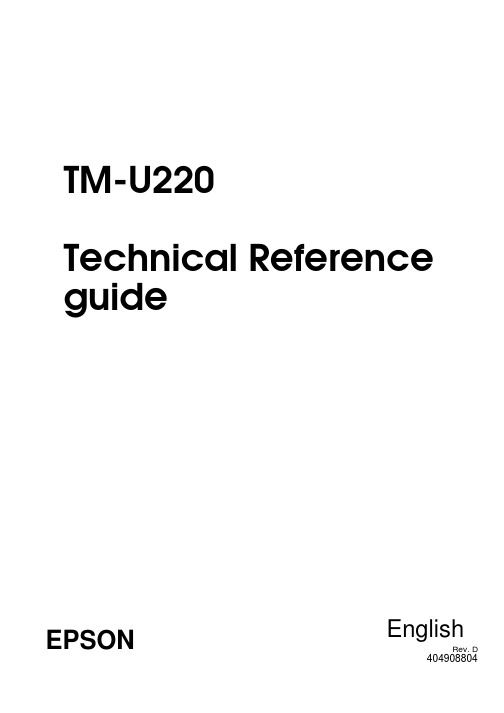
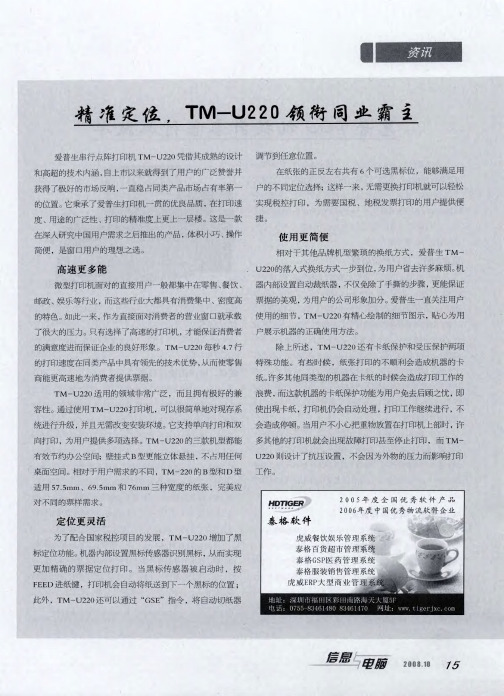
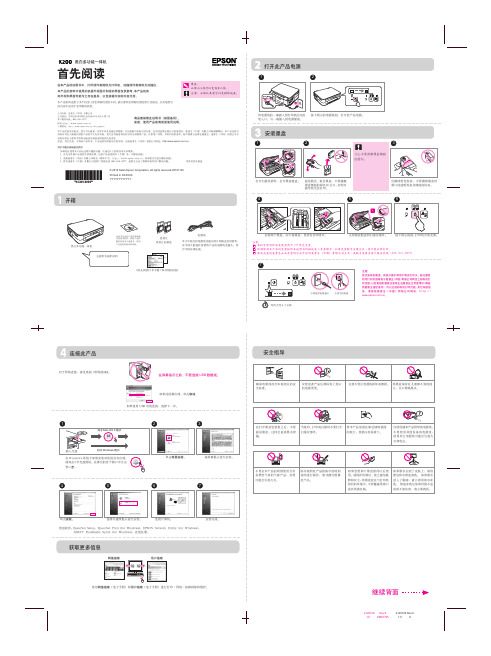
!"# !" !"#
!" !"#$%&'
!"béëçåkÉí=pÉíìé béëçåkÉí=mêáåí=EÑçê=táåÇçïëF bmplk=kÉíïçêâ=ríáäáíó=EÑçê=táåÇçïëF ^__vv=cáåÉoÉ~ÇÉê=péêáåí=EÑçê=táåÇçïëF !"
!"#$%&'() !"
!"# !"#
!
!"# ! !
!rp_ !"

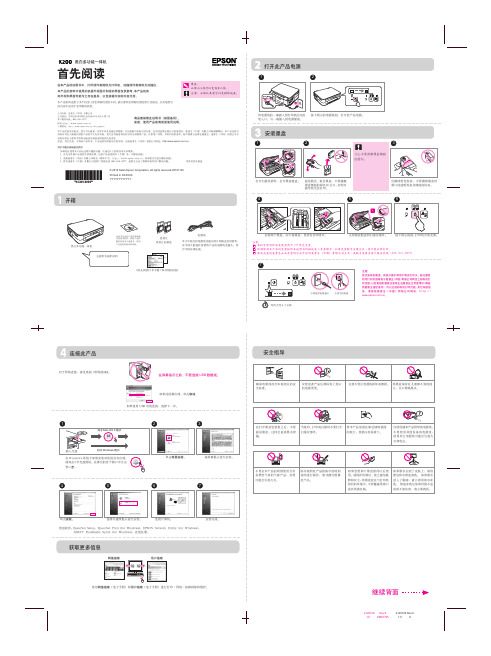
!"# !" !"#
!" !"#$%&'
!"béëçåkÉí=pÉíìé béëçåkÉí=mêáåí=EÑçê=táåÇçïëF bmplk=kÉíïçêâ=ríáäáíó=EÑçê=táåÇçïëF ^__vv=cáåÉoÉ~ÇÉê=péêáåí=EÑçê=táåÇçïëF !"
!"#$%&'() !"
!"# !"#
!
!"# ! !
!rp_ !"
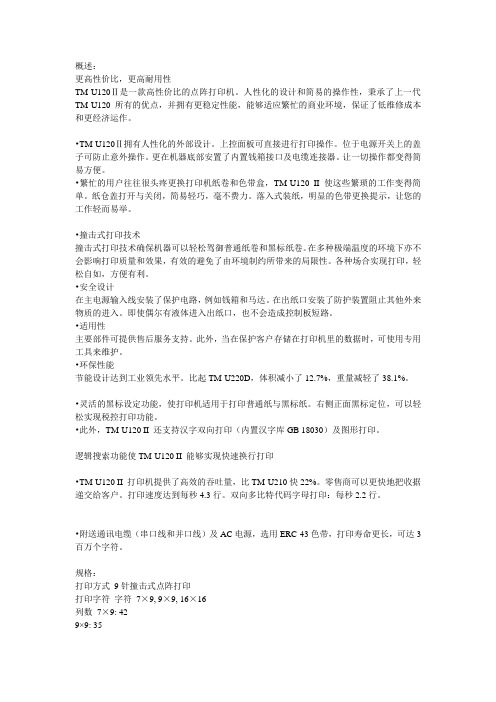
概述:
更高性价比,更高耐用性
TM-U120Ⅱ是一款高性价比的点阵打印机。人性化的设计和简易的操作性,秉承了上一代TM-U120所有的优点,并拥有更稳定性能,能够适应繁忙的商业环境,保证了低维修成本和更经济运作。
•TM-U120Ⅱ拥有人性化的外部设计。上控面板可直接进行打印操作。位于电源开关上的盖子可防止意外操作。更在机器底部安置了内置钱箱接口及电缆连接器。让一切操作都变得简易方便。
•繁忙的用户往往很头疼更换打印机纸卷和色带盒,TM-U120 II 使这些繁琐的工作变得简单。纸仓盖打开与关闭,简易轻巧,毫不费力。落入式装纸,明显的色带更换提示,让您的工作轻而易举。
•撞击式打印技术
撞击式打印技术确保机器可以轻松驾御普通纸卷和黑标纸卷。在多种极端温度的环境下亦不会影响打印质量和效果,有效的避免了由环境制约所带来的局限性。各种场合实现打印,轻松自如,方便有利。
•安全设计
在主电源输入线安装了保护电路,例如钱箱和马达。在出纸口安装了防护装置阻止其他外来物质的进入。即使偶尔有液体进入出纸口,也不会造成控制板短路。
•适用性
主要部件可提供售后服务支持。此外,当在保护客户存储在打印机里的数据时,可使用专用工具来维护。
•环保性能
节能设计达到工业领先水平。比起TM-U220D,体积减小了12.7%,重量减轻了38.1%。
•灵活的黑标设定功能,使打印机适用于打印普通纸与黑标纸。右侧正面黑标定位,可以轻松实现税控打印功能。
•此外,TM-U120 II 还支持汉字双向打印(内置汉字库GB 18030)及图形打印。
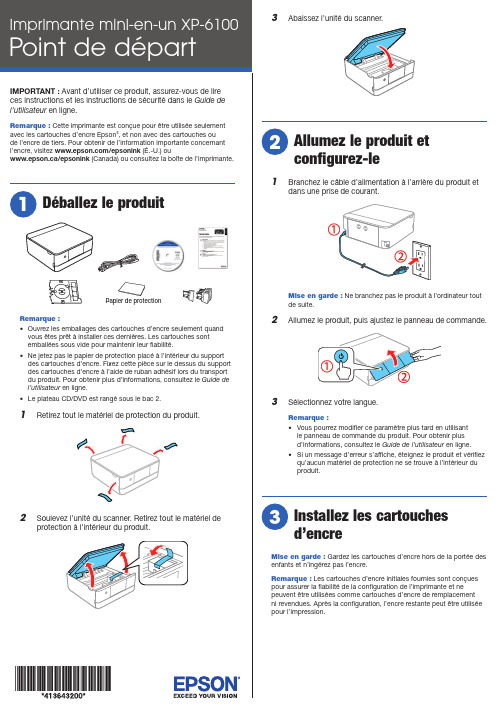
Papier de protection
uvrez les emballages des cartouches d’encre seulement quand
vous êtes prêt à installer ces dernières. Les cartouches sont
3 A baissez l’unité du scanner.
A llumez le produit et
configurez-le
1 B ranchez le câble d’alimentation à l’arrière du produit et
dans une prise de courant.
Mise en garde : Ne branchez pas le produit à l’ordinateur tout
de suite.
2 A llumez le produit, puis ajustez le panneau de commande.
3 Sélectionnez votre langue.
Remarque :
• V ous pourrez modifier ce paramètre plus tard en utilisant
le panneau de commande du produit. Pour obtenir plus
d’informations, consultez le Guide de l’utilisateur en ligne.
• S i un message d’erreur s’affiche, éteignez le produit et vérifiez

15000:1高对比度*2*
3
Screen fit 一键图像校正手势演示功能
全新10000小时长寿命灯泡(ECO 模式)*
1
3LCD 投影技术水晶高清液晶面板爱普生无机液晶面板XGA(1024 x 768)
分辨率
产品尺寸图
EVS170121AZ
备注:
*1 上述时间为非承诺保修时间。
灯泡亮度将随使用时间的增加而逐渐降低。灯泡实际使用寿命受使用模式、环境条件、用户使用习惯等因素影响会有很大差别。投影机在低亮度模式下使用,灯泡使用寿命会得到有效延长。*2 《信息显示测量标准》(IDMS)2012 年6 月发布了色彩亮度的测量方法,《信息显示测量标准》(IDMS)由国际信息显示协会(SID)管理下的国际显示计量委员会ICDM 负责编写。基于ISO21118标准制定, 该标称值代表量产时产品的平均值,而产品的出厂最低值为标称值的80%。
*3 亮度、对比度数据基于:颜色模式:动态、变焦:广角、自动光圈:开。
*4 本产品可安全使用的地区:海拔高度2000m 及2000m 以下地区(基于中国国家标准GB4943.1-2011)。*
5 基于爱普生室内测试结果,在普通办公环境下使用(灰尘数量: 0.04-0.2 mg/m ,温度25°C )。使用环境及状况的不同将影响防尘网保养周期。CB-2065爱普生高端工程投影机
SVGA 和XGA 是IBM 注册商标,NSF 是Analog Devices B.V .的商标。本宣传页中的数据,为来源于爱普生实验室数据,与实际使用数据存在差异。彩页中技术规格如有变更,恕不另行通知。